错误状态0xc000012f是Windows操作系统中较为常见的一个错误代码,通常出现在运行应用程序时提示“应用程序无法启动或已损坏”等信息。出现该错误通常意味着系统中的某些运行库文件或依赖组件损坏,导致程序无法正常加载。对于中国地区的用户来说,了解这一错误的成因及修复方法非常重要,以确保日常办公或娱乐不受影响。本文将详细介绍错误状态0xc000012f的成因及多种解决方案,帮助用户快速恢复系统与应用正常运行。
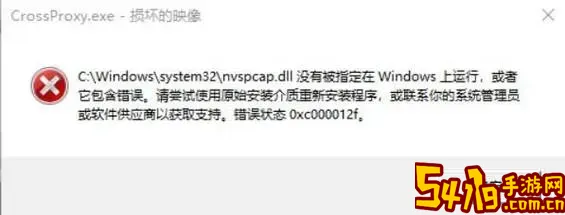
一、错误0xc000012f的成因分析
0xc000012f错误通常与“坏的图像”(Bad Image)有关,即程序或系统文件在加载时检测到其某个动态链接库(DLL)文件或依赖组件已损坏或不兼容。这种状况常见于以下几种情形:
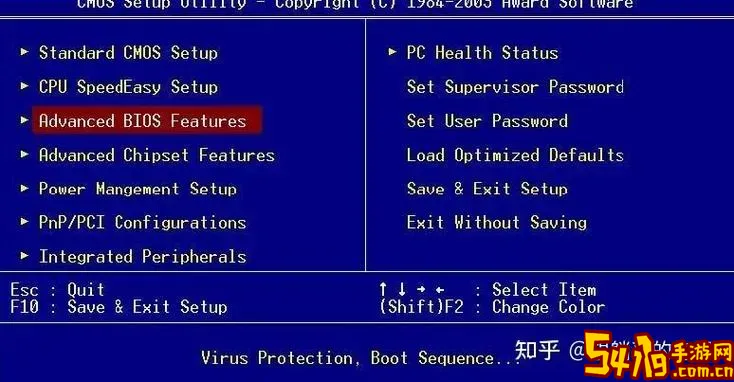
系统组件更新不完整或失败。
运行库如Microsoft Visual C++ Redistributable包缺失或损坏。
第三方软件或驱动程序与系统冲突。
恶意软件感染导致系统文件受损。
系统文件本身因为硬盘错误或其他问题损坏。
二、修复0xc000012f错误的具体步骤
针对上述成因,用户可以依次尝试以下几个修复方案:
1. 运行系统文件检查工具(SFC)
Windows自带的系统文件检查工具可以扫描并修复损坏的系统文件。操作步骤:
以管理员身份打开命令提示符(CMD)。
输入命令:sfc /scannow,按回车执行。
等待扫描完成,系统会自动修复检测出的错误。
完成后建议重启计算机,再次尝试运行出错应用。
2. 修复或重新安装Microsoft Visual C++运行库
由于0xc000012f多发生在依赖运行库的程序,运行库文件损坏是重要原因。步骤如下:
访问微软官方网站下载最新的Microsoft Visual C++ Redistributable安装包。
根据系统架构(32位或64位)安装对应版本。
若已有运行库版本,先选择“修复”功能,或者卸载后重新安装。
3. 使用DISM工具修复系统映像
若问题依旧,推荐使用DISM(部署映像服务与管理)工具。
以管理员身份打开命令提示符。
输入命令:DISM /Online /Cleanup-Image /RestoreHealth,回车执行。
该命令会连接微软服务器修复损坏的系统映像文件。
完成后重启电脑。
4. 检查并修复硬盘错误
硬盘坏道或错误可能导致系统文件无法正确读取。
打开“此电脑”,右键系统盘(通常为C盘),选择“属性”。
切换到“工具”选项卡,点击“检查”按钮。
按照提示扫描并自动修复硬盘错误。
5. 排查恶意软件感染
恶意软件破坏系统文件亦会导致此错误。建议使用国内外知名的杀毒软件全盘扫描,如腾讯电脑管家、360安全卫士或Windows Defender。
6. 重新安装出错应用程序
若仅个别程序出错,可尝试卸载后重新安装该程序,确保安装过程完整且文件未损坏。
三、预防措施和建议
为避免未来出现类似错误,建议采取以下措施:
定期更新Windows系统补丁,保持系统最新状态。
避免安装来路不明的软件,防止病毒感染。
定期备份重要文件,必要时重装系统。
使用可靠的杀毒软件提供多重保护。
四、总结
错误状态0xc000012f虽然常见但并非无法解决。通过运行系统文件检查、修复和重新安装运行库、使用DISM修复映像、检查硬盘健康及排除病毒等方法,大多数用户都能有效修复该问题。在中国地区,用户还应结合网络环境特点和国产安全软件的辅助,确保系统稳定与安全。遇到此类问题时,保持耐心,按照上述步骤系统排查,通常即可恢复电脑正常运行。
希望本文内容能帮助广大用户轻松解决“错误状态0xc000012f”,如需进一步技术支持,可联系专业技术人员或访问微软官方论坛获取帮助。